tics
DISNEYLAND:
PARA MI ES UN PROGRAMA ONLINE QUE ME SIRVE PARA EDITAR IMÁGENES,ES DECIR,PONERLE UN DISEÑO A MI GUSTO.TAMBIÉN ME SIRVE PARA PODER ANIMAR LA IMAGEN,ES DECIR, PARA QUE LA IMAGEN TENGA MOVIMIENTO.

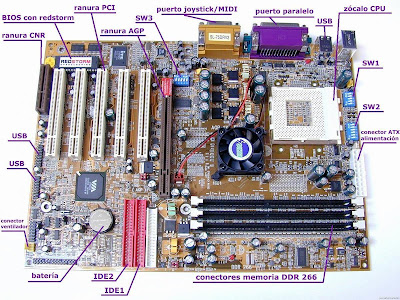







ES UN PARQUE TEMÁTICO CREADO POR WALT DISNEY EN 16 DE OCTUBRE DE 1923,LOS ÁNGELES,CALIFORNIA,EE.UU.
TIENE MUCHAS ATRACCIONES TANTO ACUATICAS COMO DE ACCION,ETC...
SUS ATRACCIONES Y HOTELES SE BASAN EN LOS PERSONAJES ANIMADOS DE PIXAR Y DE DISNEY.
¿QUE ES PIXLR?
PARA MI ES UN PROGRAMA ONLINE QUE ME SIRVE PARA EDITAR IMÁGENES,ES DECIR,PONERLE UN DISEÑO A MI GUSTO.TAMBIÉN ME SIRVE PARA PODER ANIMAR LA IMAGEN,ES DECIR, PARA QUE LA IMAGEN TENGA MOVIMIENTO.
QUÉ ES STOP MOTION
ES UNA ANIMACIÓN DONDE SE APARENTA EL MOVIMIENTO DE UNA COSA U OBJETO.LOS PERSONAJES O COSAS PUEDEN SER EN PLASTILINA U OTRO MATERIAL.
COMO SE HACE UN STOP MOTION
PRIMERO SE DEBE ELEGIR UN OBJETO PARA SIMULAR EL MOVIMIENTO,SEGUNDO SE DEBE MOVER UN POQUITO EL OBJETO A MEDIDA QUE SE TOMEN LAS FOTOS Y TERCERO SE UNEN TODAS LAS FOTOGRAFÍAS PARA SIMULAR EL MOVIMIENTO DEL OBJETO.
DE IGUAL MANERA PARA REALIZAR UN STOP MOTION SE PUEDE UTILIZAR UN PROGRAMA CREADO POR MICROSOFT LLAMADO MOVIE MAKER,DE LA SIGUIENTE MANERA:
1: DESCARGA E INSTALA MOVIE MAKER.
2: HAZ LAS FOTOS DEL STOP MOTION.
3: ARRASTRA LAS IMÁGENES A MOVIE MAKER.
4: MODIFICA LA DURACIÓN DE CADA FOTOGRAMA.
5: EXPORTA EL PROYECTO.
6: MÁS IDEAS DE STOP MOTION.
MY STOP MOTION
LA TORRE
DISCO DURO:Dispositivo que almacena información.Tiene mas de un disco rigido que giran con gran velocidad.

TARJETA MADRE BOARD:Es una parte fundamental de la torre.Contiene un firmware llamado BIOS, que le permite realizar las funcionalidades básicas.
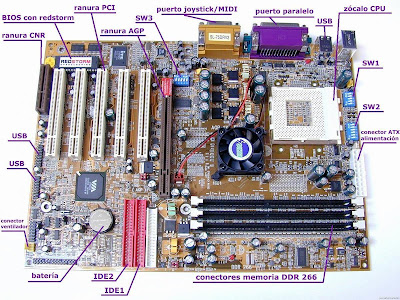
BUS DE DATOS:Es un sistema digital formado por cables y pistas en un circuito impreso.

EL PROCESADOR:Es el elemento más importante de la tarjeta gráfica.Interpreta las instrucciones y procesa los datos de la computadora.
MEMORIA RAM: Se compone de uno o mas chips y se utiliza como memoria de trabajo para guardar o borrar programas y datos.

MEMORIA ROM:Normalmente permite el flujo electrónico en un sentido y tiene un umbral determinado,que nos dice cuánto fluido eléctrico será necesario para dejarlo pasar.

FUENTE DE PODER: Es una fuente eléctrica que alimenta al computador u ordenador.Se compone de fucibles,rectificador,entre otros.

MULTILECTOR DE TARJETAS:Permite transferir fácilmente archivos,música e imágenes desde el teléfono móvil.

BLU-RAY:Permite ver videos en alta definición y almacenar datos de alta densidad.Su almacenamiento llega a 25 GB por capa.

VIDEO TUTORIAL DE LAS PARTES DE LA TORRE:
POWTOON
Es una aplicación en línea de animación que permite a los usuarios crear presentaciones animadas con objetos, texto, imagen y sonido predeterminados o subidos por el usuario.


¿COMO HACER UN VÍDEO O ANIMACIÓN EN POWTOON?
PASOS:
1. Si no te has registrado haz click en registrate.Pero si ya estás registrado haz click en iniciar sesión.
2.Haz click en personalizar una plantilla popular.
3.Puedes utilizar un fondo ya sea hecho o en blanco para crearlo tu mismo.Haz click en utilizar.
4.Haz clicK en bkground para escoger un fondo.
5.Haz click en charctrs para elegir a un personaje.
6. Haz click en un personaje y podrás elegir cualquier pose de este.
7. Agrega un texto.
8. Tienes que medir el tiempo con la flecha roja de la parte inferior de la pantalla.
9. Haz click en la nota musical para elegir un sonido.
10. Por ultimo lo guardas y listo ya tienes tu animación en powtoon.
VÍDEO POWTOON:
PRESENTACIÓN OFIMÁTICA
ACTA DE LA PRESENTACIÓN DE LA OFIMÁTICA
OFIMÁTICA
INTEGRANTES:
Evelin Catalina Villota
Daniela Estefanía Muñoz
GRADO:
Noveno B
INSTITUCIÓN EDUCATIVA BICENTENARIO
POPAYÁN
CAUCA
2018
¿QUÉ ES LA OFIMÁTICA?
La ofimática agrupa herramientas y aplicaciones que
nos permiten realizar trabajos laborales.
Existen diversos tipos de ofimática como, por ejemplo:
1. Word: Nos permite realizar trabajos o tareas
formales con buena presentación y contenido.
2.Excel: Es una herramienta cuya función es
la de una hoja de cálculo ya que nos
permite “calcular cuentas”
3.Power Point: Es una herramienta que
tiene como función permitir la elaboración
de presentaciones en forma de video.
4. Outlook: Es un programa que “supervisa”
El correo electrónico de cada uno.
5. Access: Es una herramienta informática
que nos permite llevar a cabo trabajos
laborales o de oficina.
VENTAJAS Y DESVENTAJAS DE LA OFIMÁTICA
1)
La mayoría
de aplicaciones que pertenecen a la ofimática son gratuitas, pero algunas veces
tardan un poco en cargar.
2)
Para
poder usar las aplicaciones de
ofimática se necesita obligatoriamente
el uso de Internet.
CONCLUSIÓN
De lo
anteriormente mencionado podemos concluir que al conjunto de herramientas y
aplicaciones se le denomina OFIMÁTICA. Igualmente se puede decir que los tipos de
ofimática tiene tanto ventajas como desventajas.
GRACIAS
POR SU
ATENCIÓN…
MAPAS CONCEPTUALES DE LAS EXPOSICIONES
https://mail.google.com/mail/u/0/#search/MAPA/16313bc60891963a?projector=1&messagePartId=0.1
https://mail.google.com/mail/u/0/#search/MAPA/16313bc60891963a?projector=1&messagePartId=0.1
GENIALLY
Es una pagina que nos permite realizar presentaciones con algunas animaciones.
Presentación de las redes sociales:
FLASH CS3 PORTABLE
Es un programa que nos permite realizar diversas animaciones.
CARACTERÍSTICAS:
- Nueva interfaz
- Nuevo importador de video
- Nuevo sistema para cambiar el diseño a los componentes
- Exporta como código, movimientos y animaciones
- Compatibilidad con archivos Photoshop e Illustraitor
- Al parecer la herramientas de dibujo son las de Illustraitor
- Componentes más livianos
- Actionscript 3 y editor de código
- Compatibilidad con Adobe e Illustraitor
TEMARIO DE TERCER PERIODO
- 25% Saber convivir.
- 5% Autoevaluacion.
- 10% Talleres.
- 10% Exposiciones.
- 10% Examenes.
- 10% Practicas (Hardware).
- 10% Practicas (Software).
- 20% Instalación de sistemas operativos.
Desempeño Superior:
Su desempeño es superior ya que siempre identifica Hardware y Software del PC, reconoce herramientas de programación, herramientas de limpieza de equipos de computo y realiza mantenimiento lógico a equipos de computo.
NOTAS DE LAS EXPOSICIONES: HISTORIA DEL PC
1 GENERACIÓN:
- Se invento una maquina que tenia o llevaba a cabo funciones muy básicas.
- Las maquinas tenían bulbos de vacío.
2 GENERACIÓN: 1958-1964
- Las maquinas tuvieron un gran cambio.
- Tenían un lenguaje imaginario.
- Tenían retroprogramaciones.
- Transistores.
3 GENERACIÓN:
Las maquinas tenían las siguientes características:
- Pequeñas .
- Rápidas.
- Consumían menos energía.
- Circuitos integrados.
4 GENERACIÓN: Revolución informática
Las maquinas de la época tenias las siguientes características:
- Microprocesadores.
- Tamaño mucho mas reducido.
- Programas de gráfico.
5 GENERACIÓN:
TARJETA MADRE: Es una de las partes fundamentales del PC, a la que se le conectan los elementos que permiten el buen funcionamiento del equipo.
COMPONENTES PRINCIPALES:













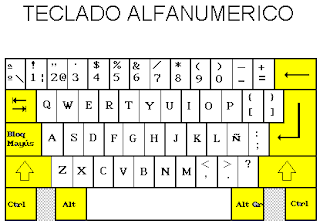


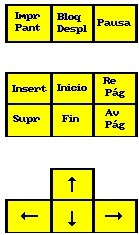




Durante esta generación de generaron:
- Computadoras personales.
- Las supercomputadoras.
6 GENERACIÓN: Computadoras inteligentes
- Los chips de esta generación son mas pequeños, rápidos y eficientes.
- Se basa en la micro arquitectura Skylake.
PARTES DEL PC
TARJETA MADRE: Es una de las partes fundamentales del PC, a la que se le conectan los elementos que permiten el buen funcionamiento del equipo.
COMPONENTES PRINCIPALES:
- Socket o zocalo donde va ensamblado el procesador.
- Ranuras de memoria (SIMM DDR).
- Chip set de control, permite la zona norte y la zona sur de el boar.
- BIOS es un circuito que permite tener u programa adicional a mi PC.
- Siots de expansión (ISA elementos pequeños de color blanco,PCI para las memorias, AGP para el vídeo).
- Memoria cache.
- Conectores internos.
- Conectores externos.
- Conectores eléctricos.
- Pila, cuando se acaba esa pila hay que comprar una con la misma referencia.
- Elementos integrados variados.
TARJETAS:
- VÍDEO: Es una tarjeta de expansión para un PC, computador o computadora que es la encargada de organizar y procesar los datos convenientes de la CPU y transformarla en información comprensible y responsable en un dispositivo de salida que se llama monitor televisor.
- SONIDO: Permita la entrada y salida de audio mediante el control de un programa informático llamado controlador para mesclar unir los sonidos.
- RED: Sirve para conectar los computadores.
MICROPROCESADOR:
También se le conoce con el nombre de CPU, es el cerebro del sistema informático y esta compuesto por millones de transistores integrados. Este dispositivo se aloja en un componente que se llama zocalo, ademas tiene un sistema de enfriamiento.
MEMORIA RAM:
Sirve para que el computador guarde los datos en el momento en que se esta trabajando, se le considera un almacenamiento temporal, los PC contienen una serie de ranuras donde se insertan los módulos de memoria RAM.
DISPOSITIVOS DE ENTRADA QUE PERMITEN EL INGRESO DE DATOS AL COMPUTADOR:
- Teclado.
- Mouse .
- Escaner.
TRABAJO DE TECNOLOGÍA
EL PROCESADOR (PC)
1.¿Que es?: El procesador es el cerebro del sistema.
2.Su evolución:
- 1971 Intel lanza primer microprocesador al mercado, el modelo 4004.

- 1972 El primer microprocesador de 8 bits,con el nombre de 8008.

- 1974 El microprocesador Intel 8080.

- 1978 El microprocesador 8086, el cual tenia 16 bits y se convirtió en un estándar de la industria.

- 1982 El microprocesador 80286 de 16 bits con 134 mil transistores se lanza al mercado.

- 1989 El procesador 860, fue el primer microprocesador comercial con más de un millón de transistores.

- 1993 Los procesadores Pentium de Intel.

- 2000 El procesador Intel Pentium 4, el cual contaba con 42 millones de transistores.

- 2006 Se presenta el primer procesador Quad-Core del mundo.

- 2008 Se presenta el procesador Intel Atom, el cual proporcionaba gran capacidad inalámbrica a los pequeños dispositivos de cómputo móvil.

- 2012 El procesador Core de la 3ª Generación de Intel, conocido como IVI Bridge.

- 2013 El procesador de la 4ª Generación de la gama Core de Intel, conocido como Haswell.

- 2014 El nuevo procesador Intel Core M.

EL TECLADO
1.¿Que es?: El teclado es un dispositivo de entrada que consiste en un grupo de teclas y permite introducir ciertas ordenes y datos a la computadora.
2. Su clasificación:
- TECLADO ALFANUMÉRICO: Constituye de letras, números y teclas especiales como enter y shift. Su función es introducir textos.
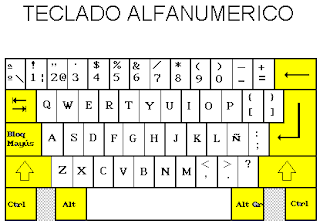
- TECLAS ESPECIALES: Su función es realizar varias tareas que se pueden combinar con otras para obtener funciones distintas.

- TECLAS DE FUNCIÓN: Se constituye por 12 teclas, las cuales realizan funciones especificas dependiendo del programa donde se apliquen.

- TECLAS DE EDICIÓN: Son utilizadas para desplazarse de manera fácil y rápida por las hojas de un documento, así como también para borrar e insertar textos.
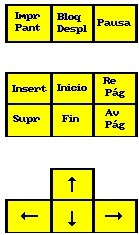
- TECLADO NUMÉRICO: Posee teclas de números y símbolos matemáticos (+,-, /,*), ademas de la tecla enter que se utiliza para el cambio de linea del cursor o para ejecutar alguna operación.

- TECLAS DE DIRECCIÓN: Permite el control del cursor de la pantalla que es el punto de inserción para ingresar datos.

3.Tipos de teclado:
TECLADO MULTIMEDIA:
Es un teclado normal que posee programas de multimedia.

- TECLADO FLEXIBLE: Este teclado es portable debido a su elasticidad, pues se puede doblar desplegar conectar por USB y funcionar como un teclado normal.

- TECLADO INALÁMBRICO: Es un teclado convencional que esta conectado a la computadora a través de bluetooth. Este no necesita de un cable USB para poder funcionar.


- TECLADO ERGONÓMICO: Son teclados especiales, cuyas teclas están diseñadas para que sean presionadas con poco esfuerzo y de una manera mas simple.
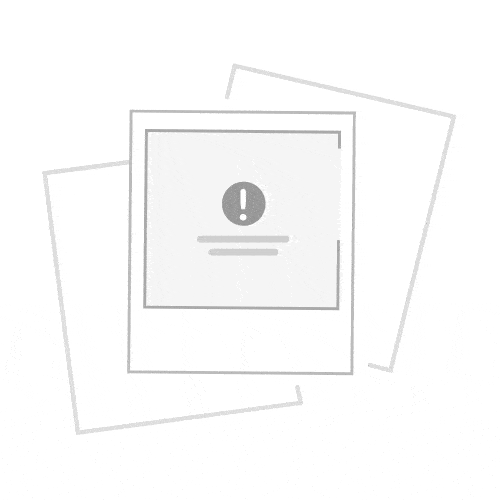
- TECLADO ERGONÓMICO: Son teclados especiales, cuyas teclas están diseñadas para que sean presionadas con poco esfuerzo y de una manera mas simple.
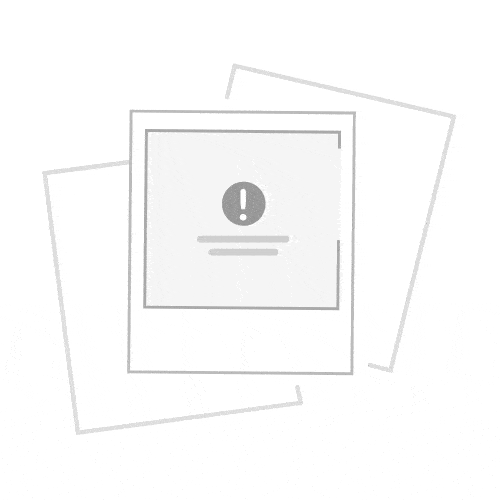
- TECLADO BRAILLE: Es un teclado especial para las personas invidentes, el cual funciona a través de comandos y cuenta con pocas teclas.


- TECLADO VIRTUAL: Es una proyección que funciona a través de sensores y programas.


- TECLADO TOUCH: Es una pantalla que se puede personalizar y posee diversas funciones.

EL MOUSE
1.¿Que es?: El mouse es un periférico de entrada que forma parte del computador, a través de él se puede interactuar directamente con la computadora mediante un indicador que se muestra en la pantalla.
2.Tipos de mouse:
- ÓPTICOS: Este mouse utiliza sensores ópticos que detecta hacia donde se realiza el movimiento. Se le considera como unos de los mouse más modernos y que es más fácil su manejo.

- INALÁMBRICOS: Este utiliza un receptor que se conecta a la computadora generalmente por un puerto USB; en este receptor se da el punto de concentración de la señal inalámbrica que es producida por el ratón y gracias a esta señal es que reconoce cualquier movimiento del mismo.

EL MOUSE
1.¿Que es?: El mouse es un periférico de entrada que forma parte del computador, a través de él se puede interactuar directamente con la computadora mediante un indicador que se muestra en la pantalla.
2.Tipos de mouse:
- ÓPTICOS: Este mouse utiliza sensores ópticos que detecta hacia donde se realiza el movimiento. Se le considera como unos de los mouse más modernos y que es más fácil su manejo.

- INALÁMBRICOS: Este utiliza un receptor que se conecta a la computadora generalmente por un puerto USB; en este receptor se da el punto de concentración de la señal inalámbrica que es producida por el ratón y gracias a esta señal es que reconoce cualquier movimiento del mismo.

- BOLA TÁCTIL: El apuntador se mueve al tocar o manipular la bola.

- PUNTERO TÁCTIL: Se utiliza el dedo índice para moverlo en la dirección en que se desea mover el apuntador.

- ALMOHADILLA TÁCTIL: Se utilizan las puntas de los dedos para "apuntar" y existen 1 o 2 botones al lado de la "almohadilla" que permiten "hacer clic" y "seleccionar".

03-09-18
MICROPROCESADOR
Es un circuito integrado que contiene todos los elementos de una unidad central de procesamiento o CPU (central process unit).
Suelen tener forma de prisma chato y se instalan sobre un elemento llamado zócalo (socket).
En la actualidad se tiene para el procesador un sistema de enfriamiento:
- Disipador de calor.
- Ventilador cooler.
El procesador esta compuesto por dos partes:
1.Unidad aritmético lógica (ALU).
2.Unidad de control (CU).
1.Unidad aritmético lógica ( ALU): Es un circuito digital que calcula operaciones.
Las operaciones que calcula son las siguientes:
suma, resta, multiplicación y división.
También realiza operaciones de comparación:
mayor que, menor que igual a.
Las operaciones lógicas:
AND, NOR, NOT, NANA, OR y X-OR
Componentes alu:
1.Circuito operacional: Contiene los circuitos electrónicos necesarios para la realización de las operaciones con los datos procedentes de los registros de entrada (REN) en las cuales se almacenan los operandos y a través de un selector de operaciones comandadas por los microordenes procedentes del secuenciador de la unidad de control la misma que concretara la operación correspondiente en ejecución.
10 de Septiembre
PREGUNTAS
- Que es un disco duro y como funciona?
- Que es la Motherboard y como funciona?
- Que es un dispositivo?. Tipos de dispositivos
- Que es un procesador?
- Que son los conectores?. Tipos de conectores
- Que es bus de datos y como funciona
- Que es una fuente de poder?. Tipos de fuente
Solución
1.Disco Duro: Es un disco magnético en el que se puede almacenar datos de ordenador. El disco duro es la parte del ordenador que contiene la información electrónica y donde se almacenan todos los programas (software). Es uno de los componentes del hardware más indispensables dentro del PC.
- Dentro de un disco duro hay varios platos, los cuales son discos concéntricos y que giran todos a la vez. El cabezal es un conjunto de brazos alineados verticalmente que se mueven hacia dentro o fuera según convenga, todos a la vez. En la punta de dichos brazos están las cabezas de lectura/escritura, que gracias al movimiento del cabezal pueden leer tanto zonas interiores como exteriores del disco.

2. Motherboard: La motherboard o tarjeta madre es la parte más importante de la CPU, es un circuito muy complejo que se encarga de unir todos los componentes que se necesitan para poder procesar la información que la computadora recibe.
- Se diseña para poder realizar tareas del funcionamiento de la computadora.
-
Los circuitos electrónicos que dan soporte, cada una de las ranuras de conexión y las ranuras especiales o slots para posibilitar una conexión de tarjetas adaptadoras adicionales.

3.Dispositivo: Un dispositivo es un aparato que desarrolla determinadas acciones. Su nombre está vinculado a que dicho artificio está dispuesto para cumplir con su objetivo. La noción de dispositivo es muy popular en la computación y la informática, ya que dicho término se utiliza para nombrar a los periféricos y otros sistemas vinculados al funcionamiento de las computadoras.
- Dispositivos de entrada: Teclado, ratón, micrófono, cámara digital, cámara de vídeo y webcam.

- Dispositivos de salida: Monitor, impresora, altavoces, auriculares y fax.

4.Procesador: Es el cerebro del sistema, el cual procesa todo lo que ocurre en el PC y ejecuta todas las acciones que existen. Cuanto más rápido sea el procesador que tiene una computadora, más rápidamente se ejecutarán las órdenes que se le den a la máquina. Este componente es parte del hardware de muchos dispositivos.

Un procesador se puede encontra en muchas velocidades y tamaños diferentes dependiendo de en qué tipo de equipo que se colocará en o cómo se va a utilizar. Las empresas AMD e Intel producen los dos procesadores informáticos más populares. Ambas marcas tienen diferentes maneras de clasificar y notificar la velocidad de los procesadores.
5. Los Conectores: Son componentes internos del sistema, los cuales proporcionan conexión sin código a sistemas de puntos de contacto y desde estos utilizando distintos protocolos, entre ellos, SMTP, HTTP y FTP.
Tipos de conectores:
- Conector USB

- Conector HDMI

- Conector RJ45

- Conector Firewire

- Conector DVI

- Conector altavoces/parlantes

- Conector micrófono

6.Bus de Datos: Es aquel que permite una buena conexión entre diferentes elementos de un sistema digital y envía datos entre dichos elementos. Estos datos se pueden encontrar como señales digitales.

Existen otros tipos de buses:
- Bus de dirección: Guía los datos hacia su origen.

- Bus de control: Es aquel que transporta las señales IRQ de solicitud de interrupción.

7. Fuente de poder: Se refiere al componente electrónico que tiene la capacidad de abastecer de electricidad a la computadora.

Tipos de fuente:
- Fuentes de información
- Fuentes de información primaria
- Fuentes de información secundaria
- Fuentes de información terciaria
TALLER DE VIRUS INFORMÁTICO
1. Usando sus propias palabras diga cómo funcionan los virus.
2. ¿Cuál es la necesidad que tiene un virus para poder cargarse y generar su función maligna?
3. Cuáles son los tres módulos principales de los cuales se compone un virus.
4. Liste en su blog cada tipo de virus de éste documento y haga un resumen de lo que hace.
5. Según la descripción del virus “Caballo de Troya”, ¿en razón a que llevan ese nombre? 6. Explique con sus propias palabras el retrovirus.
7. Según su criterio, ¿cuál sería el virus más peligroso o destructivo de los mencionados en la teoría?
8. ¿En que se parecen los virus gusanos con los gusanos reales?
9. En su blog mencione los tipos de gusanos (virus) que existen.
10. Comente que hace usted constantemente para contrarrestar el peligro o la amenaza a la que se expone diariamente su información en su computador.
11. Comente ¿por qué es importante que esté informado sobre los tipos de virus que existen en la actualidad?
SOLUCIÓN
1. El virus es un programa de computadora que tiene la capacidad de generar un daño muy grave. Infecta cualquier archivo de las unidades de almacenamiento que contenga códigos de instrucción que el procesador valla a ejecutar.
Un virus puede tener control total de la máquina y puede encontrarse en una computadora sin haber infectado realmente algo.

2. La necesidad que tiene un virus para cargarse y generar su función maligna es que se refiere a una entidad ejecutable que como cualquier otro programa de computadora, necesita ser ejecutado, pero procura que ningún usuario logre realizar esta acción.

3. MÓDULOS DE VIRUS:
- Módulos de reproducción: Se encarga de controlar el proceso de infectar una entidad ejecutable.De igual forma puede expandirse a gran escala.
- Módulo de ataque: Es el encargado de controlar el daño adicional. Puede expandirse a través de una fecha, una hora, un sector especifico (MBR).
- Módulo de defensa: Su función principal es cuidar el cuerpo del virus y disminuir los síntomas que delaten su presencia e intentar que el virus permanezca invisible a los ojos del usuario y del antivirus.
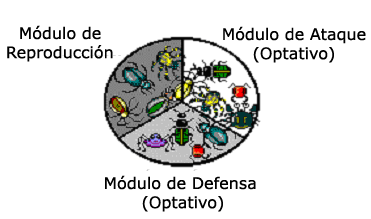
4. TIPOS DE VIRUS:
- Caballos de troya: Programa que afecta negativamente al sistema al incluir un módulo capaz de destruir datos y es uno de los tipos de programas dañinos más conocidos y utilizados.

- Camaleones: se puede transmitir entre dispositivos que se encuentran conectados a una misma red wifi infectada.
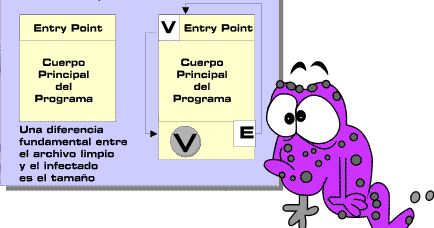
- Virus mutantes: Este posee la capacidad de encriptar el cuerpo del virus para que no pueda ser detectado fácilmente por un antivirus, pero si se desencripta intentará alojarse en algún archivo de la computadora.

- Virus sigiloso: El virus sigiloso posee un módulo de defensa bastante sofisticado. Este intentará permanecer oculto tapando todas las modificaciones que haga y observando cómo el sistema operativo trabaja con los archivos y con el sector de booteo (arranque). El virus puede lograr apuntar el flujo de ejecución hacia donde se encuentra la zona infectada.

- Retro-virus: Los retro-virus buscan el archivo de definición de virus y lo eliminan, imposibilitando al antivirus la identificación de sus enemigos. Suelen hacer lo mismo con el registro del comprobador de integridad.

- Virus multipartitos: Estos virus atacan a los sectores de arranque y a los ficheros ejecutables. Su nombre está dado porque infectan las computadoras de varias formas. No se limitan a infectar un tipo de archivo ni una zona de la unidad de disco rígido. Cuando se ejecuta una aplicación infectada con uno de estos virus, éste infecta el sector de arranque.

- Virus voraces: Estos virus alteran el contenido de los archivos de forma indiscriminada. Generalmente uno de estos virus sustituirá el programa ejecutable por su propio código. Son muy peligrosos porque se dedican a destruir completamente los datos que puedan encontrar.
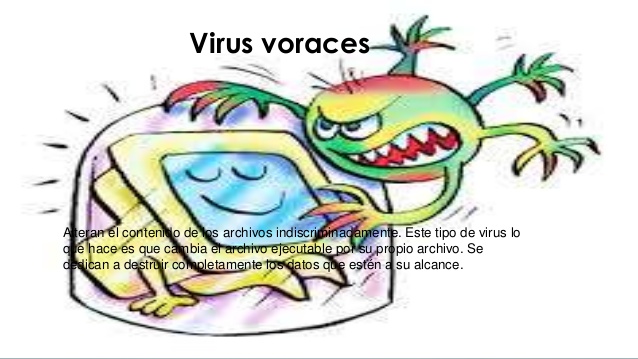
- Bombas de tiempo: Son virus convencionales y pueden tener una o más de las características de los demás tipos de virus pero la diferencia está dada por el trigger de su módulo de ataque que se disparará en una fecha determinada. No siempre pretenden crear un daño específico. Por lo general muestran mensajes en la pantalla en alguna fecha que representa un evento importante para el programador.

- Macro-virus: Los macro‑virus representan una de las amenazas más importantes para una red. Actualmente son los virus que más se están extendiendo a través de Internet. Representan una amenaza tanto para las redes informáticas como para los ordenadores independientes.

- Gusanos: Un gusano se puede decir que es un set de programas, que tiene la capacidad de desparramar un segmento de él o su propio cuerpo a otras computadoras conectadas a una red.

5. Caballo de troya: es un programa que contiene código malicioso o dañino camuflado como un programa o datos totalmente inocuos que, cuando entran en acción pueden tomar el control del equipo o causar daños en el mismo, destruyendo las tablas de asignación de archivos del disco duro, por ejemplo. En un caso bastante curioso un troyano tenía como efecto el de encontrar y destruir virus. Un troyano también puede ser distribuido como parte de un virus compuesto.

6. Retro-virus: Es aquel que evita que el usuario note su ausencia y para poder expandirse ataca directamente al antivirus y a otros programas del dispositivo.
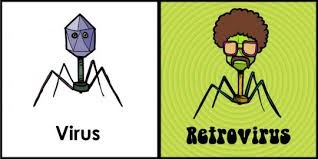
7. Según mi concepción el virus mutante es el mas peligroso y destructivo, ya que se expande fácilmente y de igual forma si se elimina puede quedar en algun archivo del dispositivo electrónico.

8. Según lo que he investigado pienso que la relación entre el virus gusano y los gusanos reales es que tanto en lo virtual como en lo real estos tienen la capacidad de propagarse fácilmente, es decir, se expanden rápidamente.
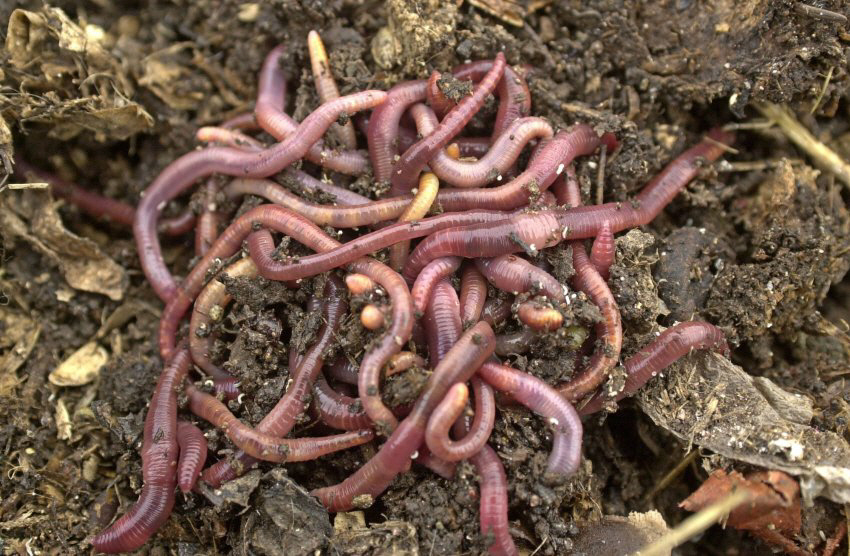

9. TIPOS DE VIRUS GUSANOS:
- Core war
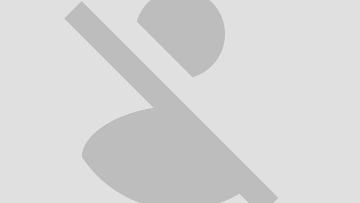
- Brain

- Melissa

- I love you

- Nimda

- Blaster

- Sober

- Sasser

- Conficker

10. Lo que hago para contrarrestar el peligro al que esta expuesta mi computadora es:
- Realizar un mantenimiento a la computadora mes a mes
- No dar click en anuncios que podrían tener virus
- Examinar las memorias que introduzco en los puertos de mi computadora
11. Es importante que el informado sobre los tipos de virus se encuentre en la actualidad ya que ayudan a las personas para que se informen y así sepan que precauciones se debe tener cuando los dispositivos electrónicos se enfrentan a un virus informático maligno y destructivo.
24-09-18
TALLER
1. ¿Qué sucede internamente una vez es puesto en funcionamiento el computador? Describa todo el proceso.
2. ¿Que son los buses de datos?
3. ¿De qué está formado básicamente el computador y cuáles son sus dos únicos estados?
4. ¿Qué es un BIT?
5. ¿Qué representa a un bit?
6. ¿Cómo se llama el conjunto de 8 bits y que representa?
7. ¿Cuál es la unidad de almacenamiento en informática?
8. ¿Cuáles son los múltiplos de un Byte?
9. ¿Cuál es la unidad de velocidad de transmisión?
10. ¿Cuál es la otra unidad de medida de la rapidez en informática?
SOLUCIÓN
1. Funcionamiento del computador
Cuando la computadora entra en funcionamiento los datos se introducen en los periféricos, estos son extraídos de la CPU, la cual procesa y envía la información a la memoria RAM.
La encargada de conectar todos los dispositivos es LA PLACA MADRE, esta realiza su función a través de los buses de datos, los cuales son conductores de impulsos eléctricos.
2. Buses de datos
Los buses de datos son unos cables que tienen una forma plana. Su función es transportar o conducir impulsos eléctricos, es decir, una intensidad de corriente pulsatoria.

3.
- El computador esta formado por muchísimos interruptores, los cuales accionan cuando les llega corriente y cuando no les llega no accionan.

- Los estados del comprador son: “0” (abierto) y “1” (cerrado).
4. BIT
Un BIT se refiere a la mínima expresión o unidad de la medida de información de una computadora.
Los valores de un BIT son:
- 0
- 1

5. Lo que representa un BIT
Un BIT puede representar un impulso eléctrico, que puede ser 1 o 0.

6. Conjunto de ocho BITS
Este conjunto se denomina BYTE, el cual representa un carácter que puede ser una letra, un número, o un símbolo que corresponde a la información de una computadora.
- Por ejemplo, la letra A en este código (ASCII) se expresa con 8 bits, que son: 10100001
7. La unidad de almacenamiento que se utiliza en informática se denomina:
BYTE
8. Múltiplos de un BYTE

9. Una de las unidades de velocidad de transmisión se denomina:
BYTES, la cual se mide en (B/s), KB/s, MB/s o GB/s.
10. Otra unidad de velocidad de transmisión se denomina:
HZ o MHZ (unidad de frecuencia), la cual es un componente que indica cualquier acción.
VISUAL BASIC
¿Qué es?
Es un lenguaje de programación y es una mejora del lenguaje Basic. Proporciona un sistema completo para el desarrollo de aplicaciones solamente para windows en un solo paquete.
Controladores: son herramientas que se colocan en un formulario para interactuar con el usuario y controlar el flujo del programa.
Programa: conjunto de instrucciones que indica a la computadora una tarea a realizar también se le conoce con el nombre de aplicación.
Proyecto: serie de archivos que tienen relación y que se integran en un conjunto para determinar una aplicación completa.
Aplicación: colección de uno o mas archivos que se compilan y dan por resultado un programa ejecutable.
Asistente: cuadros de diálogos que automatizan tareas de acuerdo a una serie de preguntas y respuestas. Estos facilitan el desarrollo de la aplicación.
Compilador: es un sistema que convierte el programa que usted codifico en una aplicación ejecutable por computadora.

- BOLA TÁCTIL: El apuntador se mueve al tocar o manipular la bola.
- PUNTERO TÁCTIL: Se utiliza el dedo índice para moverlo en la dirección en que se desea mover el apuntador.

- ALMOHADILLA TÁCTIL: Se utilizan las puntas de los dedos para "apuntar" y existen 1 o 2 botones al lado de la "almohadilla" que permiten "hacer clic" y "seleccionar".

03-09-18
MICROPROCESADOR
Es un circuito integrado que contiene todos los elementos de una unidad central de procesamiento o CPU (central process unit).
Suelen tener forma de prisma chato y se instalan sobre un elemento llamado zócalo (socket).
En la actualidad se tiene para el procesador un sistema de enfriamiento:
- Disipador de calor.
- Ventilador cooler.
El procesador esta compuesto por dos partes:
1.Unidad aritmético lógica (ALU).
2.Unidad de control (CU).
1.Unidad aritmético lógica ( ALU): Es un circuito digital que calcula operaciones.
Las operaciones que calcula son las siguientes:
suma, resta, multiplicación y división.
También realiza operaciones de comparación:
mayor que, menor que igual a.
Las operaciones lógicas:
AND, NOR, NOT, NANA, OR y X-OR
Componentes alu:
1.Circuito operacional: Contiene los circuitos electrónicos necesarios para la realización de las operaciones con los datos procedentes de los registros de entrada (REN) en las cuales se almacenan los operandos y a través de un selector de operaciones comandadas por los microordenes procedentes del secuenciador de la unidad de control la misma que concretara la operación correspondiente en ejecución.
10 de Septiembre
PREGUNTAS
- Que es un disco duro y como funciona?
- Que es la Motherboard y como funciona?
- Que es un dispositivo?. Tipos de dispositivos
- Que es un procesador?
- Que son los conectores?. Tipos de conectores
- Que es bus de datos y como funciona
- Que es una fuente de poder?. Tipos de fuente
Solución
1.Disco Duro: Es un disco magnético en el que se puede almacenar datos de ordenador. El disco duro es la parte del ordenador que contiene la información electrónica y donde se almacenan todos los programas (software). Es uno de los componentes del hardware más indispensables dentro del PC.
- Dentro de un disco duro hay varios platos, los cuales son discos concéntricos y que giran todos a la vez. El cabezal es un conjunto de brazos alineados verticalmente que se mueven hacia dentro o fuera según convenga, todos a la vez. En la punta de dichos brazos están las cabezas de lectura/escritura, que gracias al movimiento del cabezal pueden leer tanto zonas interiores como exteriores del disco.
2. Motherboard: La motherboard o tarjeta madre es la parte más importante de la CPU, es un circuito muy complejo que se encarga de unir todos los componentes que se necesitan para poder procesar la información que la computadora recibe.
- Se diseña para poder realizar tareas del funcionamiento de la computadora.
- Los circuitos electrónicos que dan soporte, cada una de las ranuras de conexión y las ranuras especiales o slots para posibilitar una conexión de tarjetas adaptadoras adicionales.

3.Dispositivo: Un dispositivo es un aparato que desarrolla determinadas acciones. Su nombre está vinculado a que dicho artificio está dispuesto para cumplir con su objetivo. La noción de dispositivo es muy popular en la computación y la informática, ya que dicho término se utiliza para nombrar a los periféricos y otros sistemas vinculados al funcionamiento de las computadoras.
- Dispositivos de entrada: Teclado, ratón, micrófono, cámara digital, cámara de vídeo y webcam.

- Dispositivos de salida: Monitor, impresora, altavoces, auriculares y fax.

4.Procesador: Es el cerebro del sistema, el cual procesa todo lo que ocurre en el PC y ejecuta todas las acciones que existen. Cuanto más rápido sea el procesador que tiene una computadora, más rápidamente se ejecutarán las órdenes que se le den a la máquina. Este componente es parte del hardware de muchos dispositivos.
Un procesador se puede encontra en muchas velocidades y tamaños diferentes dependiendo de en qué tipo de equipo que se colocará en o cómo se va a utilizar. Las empresas AMD e Intel producen los dos procesadores informáticos más populares. Ambas marcas tienen diferentes maneras de clasificar y notificar la velocidad de los procesadores.
5. Los Conectores: Son componentes internos del sistema, los cuales proporcionan conexión sin código a sistemas de puntos de contacto y desde estos utilizando distintos protocolos, entre ellos, SMTP, HTTP y FTP.
Tipos de conectores:
- Conector USB

- Conector HDMI

- Conector RJ45

- Conector Firewire

- Conector DVI

- Conector altavoces/parlantes

- Conector micrófono

6.Bus de Datos: Es aquel que permite una buena conexión entre diferentes elementos de un sistema digital y envía datos entre dichos elementos. Estos datos se pueden encontrar como señales digitales.

Existen otros tipos de buses:
- Bus de dirección: Guía los datos hacia su origen.
- Bus de control: Es aquel que transporta las señales IRQ de solicitud de interrupción.

7. Fuente de poder: Se refiere al componente electrónico que tiene la capacidad de abastecer de electricidad a la computadora.

Tipos de fuente:
- Fuentes de información
- Fuentes de información primaria
- Fuentes de información secundaria
- Fuentes de información terciaria
TALLER DE VIRUS INFORMÁTICO
1. Usando sus propias palabras diga cómo funcionan los virus.
2. ¿Cuál es la necesidad que tiene un virus para poder cargarse y generar su función maligna?
3. Cuáles son los tres módulos principales de los cuales se compone un virus.
4. Liste en su blog cada tipo de virus de éste documento y haga un resumen de lo que hace.
5. Según la descripción del virus “Caballo de Troya”, ¿en razón a que llevan ese nombre? 6. Explique con sus propias palabras el retrovirus.
7. Según su criterio, ¿cuál sería el virus más peligroso o destructivo de los mencionados en la teoría?
8. ¿En que se parecen los virus gusanos con los gusanos reales?
9. En su blog mencione los tipos de gusanos (virus) que existen.
10. Comente que hace usted constantemente para contrarrestar el peligro o la amenaza a la que se expone diariamente su información en su computador.
11. Comente ¿por qué es importante que esté informado sobre los tipos de virus que existen en la actualidad?
SOLUCIÓN
1. El virus es un programa de computadora que tiene la capacidad de generar un daño muy grave. Infecta cualquier archivo de las unidades de almacenamiento que contenga códigos de instrucción que el procesador valla a ejecutar.
Un virus puede tener control total de la máquina y puede encontrarse en una computadora sin haber infectado realmente algo.

2. La necesidad que tiene un virus para cargarse y generar su función maligna es que se refiere a una entidad ejecutable que como cualquier otro programa de computadora, necesita ser ejecutado, pero procura que ningún usuario logre realizar esta acción.

3. MÓDULOS DE VIRUS:
- Módulos de reproducción: Se encarga de controlar el proceso de infectar una entidad ejecutable.De igual forma puede expandirse a gran escala.
- Módulo de ataque: Es el encargado de controlar el daño adicional. Puede expandirse a través de una fecha, una hora, un sector especifico (MBR).
- Módulo de defensa: Su función principal es cuidar el cuerpo del virus y disminuir los síntomas que delaten su presencia e intentar que el virus permanezca invisible a los ojos del usuario y del antivirus.
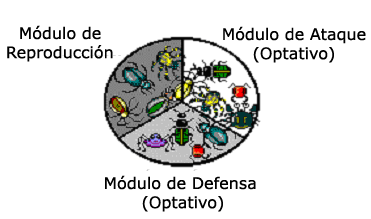
4. TIPOS DE VIRUS:
- Caballos de troya: Programa que afecta negativamente al sistema al incluir un módulo capaz de destruir datos y es uno de los tipos de programas dañinos más conocidos y utilizados.

- Camaleones: se puede transmitir entre dispositivos que se encuentran conectados a una misma red wifi infectada.
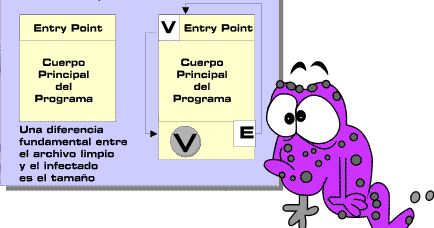
- Virus mutantes: Este posee la capacidad de encriptar el cuerpo del virus para que no pueda ser detectado fácilmente por un antivirus, pero si se desencripta intentará alojarse en algún archivo de la computadora.

- Virus sigiloso: El virus sigiloso posee un módulo de defensa bastante sofisticado. Este intentará permanecer oculto tapando todas las modificaciones que haga y observando cómo el sistema operativo trabaja con los archivos y con el sector de booteo (arranque). El virus puede lograr apuntar el flujo de ejecución hacia donde se encuentra la zona infectada.

- Retro-virus: Los retro-virus buscan el archivo de definición de virus y lo eliminan, imposibilitando al antivirus la identificación de sus enemigos. Suelen hacer lo mismo con el registro del comprobador de integridad.

- Virus multipartitos: Estos virus atacan a los sectores de arranque y a los ficheros ejecutables. Su nombre está dado porque infectan las computadoras de varias formas. No se limitan a infectar un tipo de archivo ni una zona de la unidad de disco rígido. Cuando se ejecuta una aplicación infectada con uno de estos virus, éste infecta el sector de arranque.

- Virus voraces: Estos virus alteran el contenido de los archivos de forma indiscriminada. Generalmente uno de estos virus sustituirá el programa ejecutable por su propio código. Son muy peligrosos porque se dedican a destruir completamente los datos que puedan encontrar.
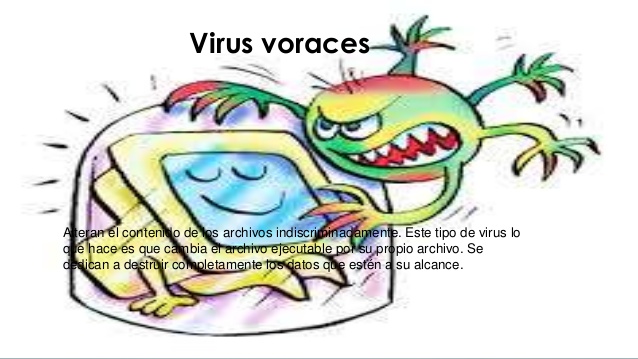
- Bombas de tiempo: Son virus convencionales y pueden tener una o más de las características de los demás tipos de virus pero la diferencia está dada por el trigger de su módulo de ataque que se disparará en una fecha determinada. No siempre pretenden crear un daño específico. Por lo general muestran mensajes en la pantalla en alguna fecha que representa un evento importante para el programador.

- Macro-virus: Los macro‑virus representan una de las amenazas más importantes para una red. Actualmente son los virus que más se están extendiendo a través de Internet. Representan una amenaza tanto para las redes informáticas como para los ordenadores independientes.

- Gusanos: Un gusano se puede decir que es un set de programas, que tiene la capacidad de desparramar un segmento de él o su propio cuerpo a otras computadoras conectadas a una red.

5. Caballo de troya: es un programa que contiene código malicioso o dañino camuflado como un programa o datos totalmente inocuos que, cuando entran en acción pueden tomar el control del equipo o causar daños en el mismo, destruyendo las tablas de asignación de archivos del disco duro, por ejemplo. En un caso bastante curioso un troyano tenía como efecto el de encontrar y destruir virus. Un troyano también puede ser distribuido como parte de un virus compuesto.
6. Retro-virus: Es aquel que evita que el usuario note su ausencia y para poder expandirse ataca directamente al antivirus y a otros programas del dispositivo.
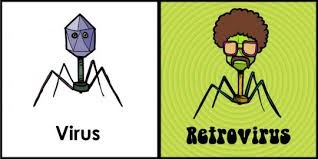
7. Según mi concepción el virus mutante es el mas peligroso y destructivo, ya que se expande fácilmente y de igual forma si se elimina puede quedar en algun archivo del dispositivo electrónico.

8. Según lo que he investigado pienso que la relación entre el virus gusano y los gusanos reales es que tanto en lo virtual como en lo real estos tienen la capacidad de propagarse fácilmente, es decir, se expanden rápidamente.
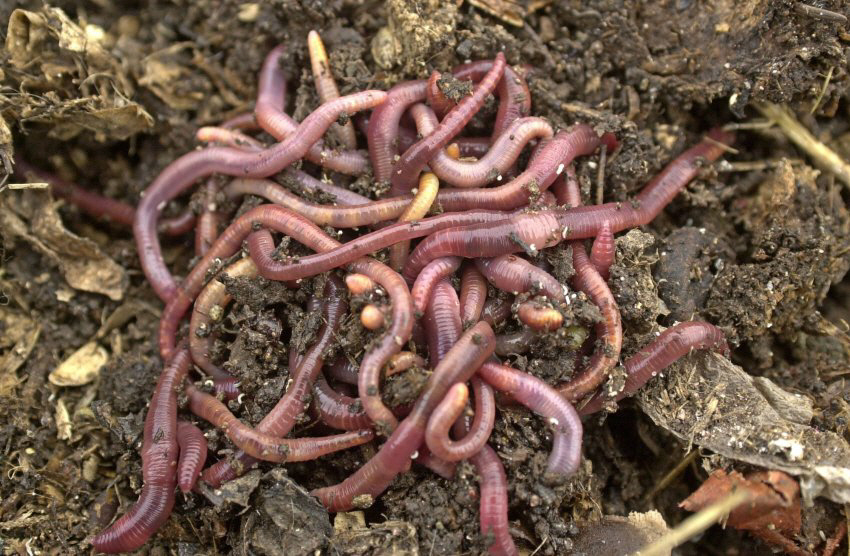

9. TIPOS DE VIRUS GUSANOS:
- Core war
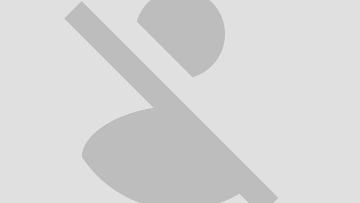
- Brain

- Melissa

- I love you

- Nimda

- Blaster

- Sober
- Sasser

- Conficker

10. Lo que hago para contrarrestar el peligro al que esta expuesta mi computadora es:
- Realizar un mantenimiento a la computadora mes a mes
- No dar click en anuncios que podrían tener virus
- Examinar las memorias que introduzco en los puertos de mi computadora
11. Es importante que el informado sobre los tipos de virus se encuentre en la actualidad ya que ayudan a las personas para que se informen y así sepan que precauciones se debe tener cuando los dispositivos electrónicos se enfrentan a un virus informático maligno y destructivo.





24-09-18
TALLER
1. ¿Qué sucede internamente una vez es puesto en funcionamiento el computador? Describa todo el proceso.
2. ¿Que son los buses de datos?
3. ¿De qué está formado básicamente el computador y cuáles son sus dos únicos estados?
4. ¿Qué es un BIT?
5. ¿Qué representa a un bit?
6. ¿Cómo se llama el conjunto de 8 bits y que representa?
7. ¿Cuál es la unidad de almacenamiento en informática?
8. ¿Cuáles son los múltiplos de un Byte?
9. ¿Cuál es la unidad de velocidad de transmisión?
10. ¿Cuál es la otra unidad de medida de la rapidez en informática?
SOLUCIÓN
1. Funcionamiento del computador
Cuando la computadora entra en funcionamiento los datos se introducen en los periféricos, estos son extraídos de la CPU, la cual procesa y envía la información a la memoria RAM.
La encargada de conectar todos los dispositivos es LA PLACA MADRE, esta realiza su función a través de los buses de datos, los cuales son conductores de impulsos eléctricos.
2. Buses de datos
Los buses de datos son unos cables que tienen una forma plana. Su función es transportar o conducir impulsos eléctricos, es decir, una intensidad de corriente pulsatoria.

3.
- El computador esta formado por muchísimos interruptores, los cuales accionan cuando les llega corriente y cuando no les llega no accionan.

- Los estados del comprador son: “0” (abierto) y “1” (cerrado).
4. BIT
Un BIT se refiere a la mínima expresión o unidad de la medida de información de una computadora.
Los valores de un BIT son:
- 0
- 1

5. Lo que representa un BIT
Un BIT puede representar un impulso eléctrico, que puede ser 1 o 0.

6. Conjunto de ocho BITS
Este conjunto se denomina BYTE, el cual representa un carácter que puede ser una letra, un número, o un símbolo que corresponde a la información de una computadora.
- Por ejemplo, la letra A en este código (ASCII) se expresa con 8 bits, que son: 10100001
7. La unidad de almacenamiento que se utiliza en informática se denomina:
BYTE
8. Múltiplos de un BYTE

9. Una de las unidades de velocidad de transmisión se denomina:
BYTES, la cual se mide en (B/s), KB/s, MB/s o GB/s.
10. Otra unidad de velocidad de transmisión se denomina:
HZ o MHZ (unidad de frecuencia), la cual es un componente que indica cualquier acción.
VISUAL BASIC
¿Qué es?
Es un lenguaje de programación y es una mejora del lenguaje Basic. Proporciona un sistema completo para el desarrollo de aplicaciones solamente para windows en un solo paquete.
Controladores: son herramientas que se colocan en un formulario para interactuar con el usuario y controlar el flujo del programa.
Programa: conjunto de instrucciones que indica a la computadora una tarea a realizar también se le conoce con el nombre de aplicación.
Proyecto: serie de archivos que tienen relación y que se integran en un conjunto para determinar una aplicación completa.
Aplicación: colección de uno o mas archivos que se compilan y dan por resultado un programa ejecutable.
Asistente: cuadros de diálogos que automatizan tareas de acuerdo a una serie de preguntas y respuestas. Estos facilitan el desarrollo de la aplicación.
Compilador: es un sistema que convierte el programa que usted codifico en una aplicación ejecutable por computadora.













